现在很多台式和笔记本电脑都是使用了win10系统,也安装了无线网卡,可以通过wifi连接进行使用,但是有些小伙伴发现无法输入密码,导致连接失败,面对这个问题,大伙都不知道怎么
现在很多台式和笔记本电脑都是使用了win10系统,也安装了无线网卡,可以通过wifi连接进行使用,但是有些小伙伴发现无法输入密码,导致连接失败,面对这个问题,大伙都不知道怎么解决,那么本期就为大伙带来三种解决方法,一起来了解看看吧。
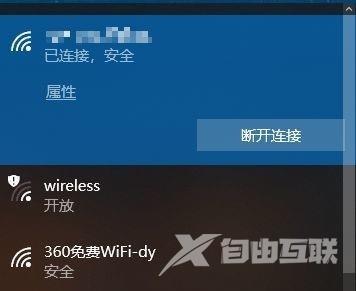
win10wifi无法输入密码教程
方法一:
1、无法输入密码可能是我们的键盘连接出现了问题,仔细检查一下键盘是否可以使用。
2、如果我们需要使用小键盘输入数字的话,还需要查看小键盘是否被锁定了。
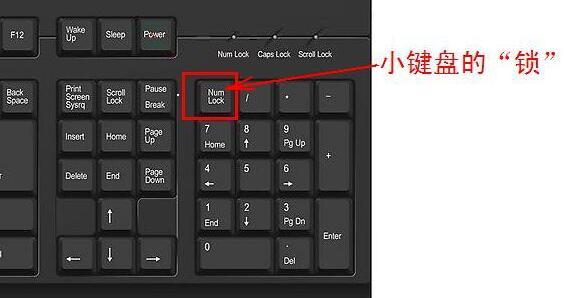
方法二:
注:部分用户反映说执行此操作后,电脑无法开机。
实际不是此项设置的原因,而是电脑系统本身有问题。
执行此操作后,不会影响电脑的正常启动,电脑系统不正常的用户请谨慎操作,建议重装系统。
1、按Windows 徽标键+R,输入 msconfig,回车。
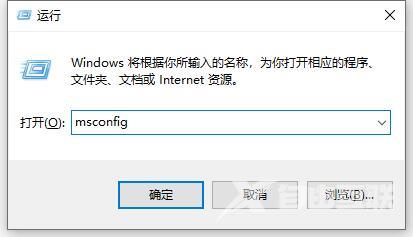
2、点击服务隐藏所有 Microsoft 服务全部禁用。
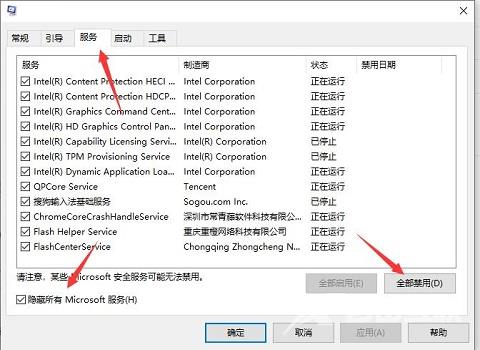
3、启动任务管理器,点击启动选项卡,将所有启动项都禁用。
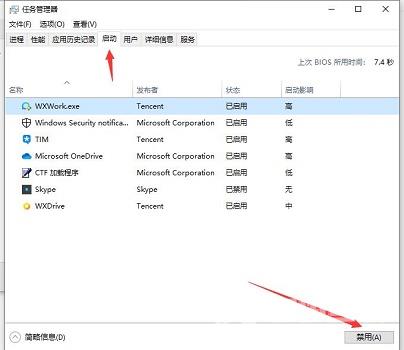
4、设置完成后重启电脑,应该就可以输入wifi密码了。
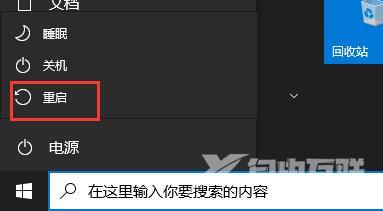
方法三:
1、此外,我们还可以手动添加wifi网络,首先点击网络和internet设置
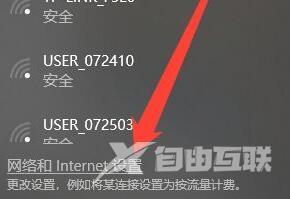
2、然后在WLAN选项中打开管理已知网络
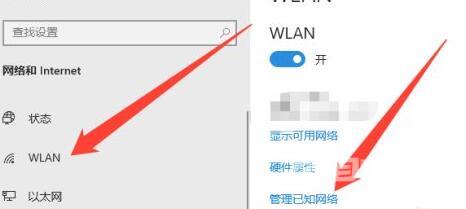
3、接着点击其中的添加新网络
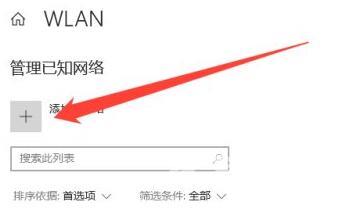
4、然后手动在其中输入网络名称、安全密钥就可以添加网络并连接了。
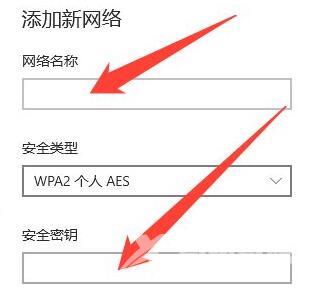 【文章转自:韩国站群服务器 http://www.558idc.com/krzq.html 欢迎留下您的宝贵建议】
【文章转自:韩国站群服务器 http://www.558idc.com/krzq.html 欢迎留下您的宝贵建议】
